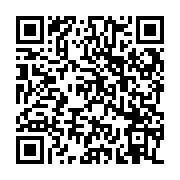この記事では音楽サイトなら導入したいワードプレスのプラグインを紹介します!
当然、音楽サイトに必要なのは音楽再生プレーヤーやYouTubeに関するプラグインですね。
その他にも、
- 初期状態でインストールされているプラグインの取り扱い
- セキュリティプラグイン「Akismet Anti-Spam (アンチスパム)」の設定
も解説していきます!
まずは初期状態でインストールされているプラグインの説明からどうぞ。
初期状態でインストールされているプラグインの取り扱い

ワードプレスを立ち上げると最初からいくつかプラグインがインストールされています。
管理画面の「プラグイン」→「インストール済みプラグイン」で確認してみましょう。

初心者の方はとりあつかいに困ると思いますが、以下のように設定すれば大丈夫です!

- Akismet Anti-Spama(アンチスパム)⇒有効化。スパムコメントからブロックしてくれます
- Hello Dolly⇒削除でOK
- TypeSquare Webfonts for エックスサーバー⇒削除でOK。エックスサーバー独自のフォントが使える機能です
- WP Multibyte Patch⇒有効化。日本語の表示を整えてくれます
(※「TypeSquare Webfonts for エックスサーバー」はエックスサーバー ![]() でワードプレスを使っている際にインストールされているプラグインです)
でワードプレスを使っている際にインストールされているプラグインです)
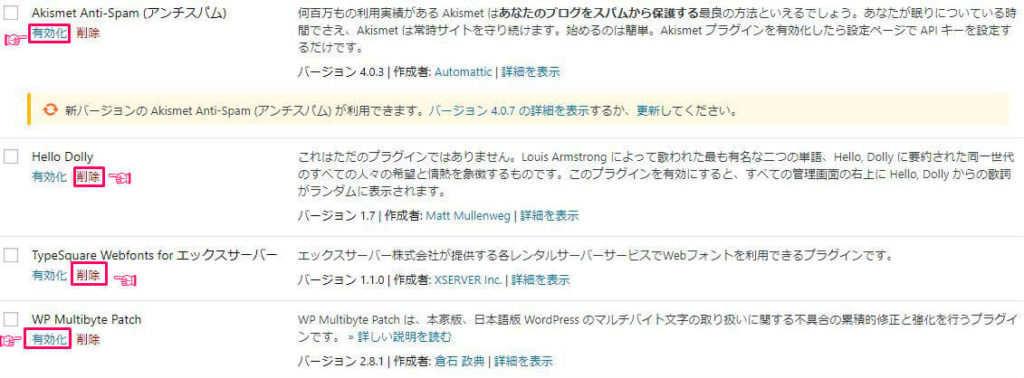
Akismet Anti-Spam (アンチスパム)の設定
Akismet Anti-Spam (アンチスパム)のみちょっと設定が必要です。
英語表記ですが、順番通りやっていきましょう。
プラグインの一覧画面から、Akismet Anti-Spam (アンチスパム)の「設定」をクリックします。

「APIキーを取得」をクリックします。
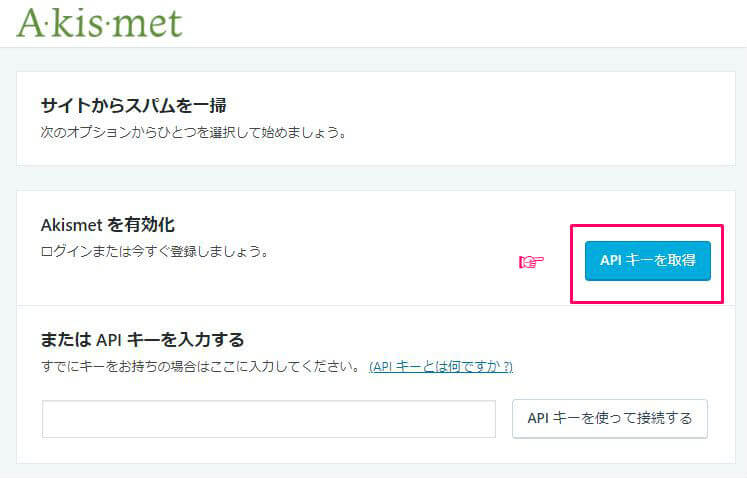
Akismetのサイトに移りますので画面下部の「Get Started」をクリックします。
(※Get Startedから設定できない場合は画面上部の「ACTIVATE AKISMET」からユーザー登録してください)
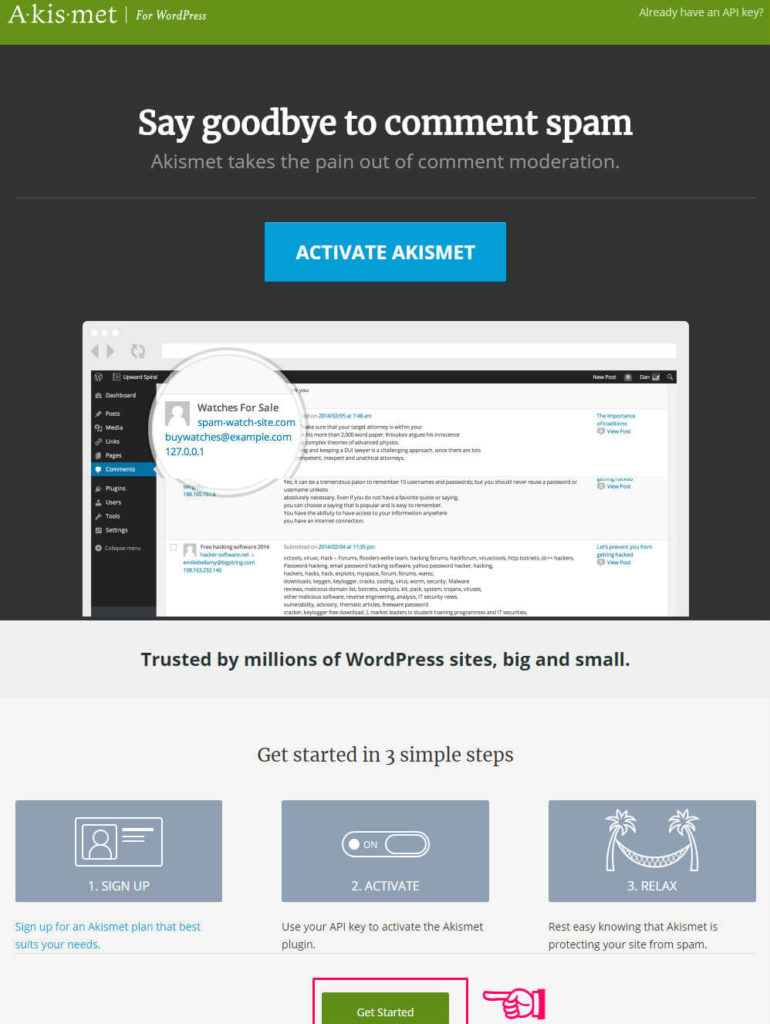
プランを選ぶ画面になります。
無料で使うので「Add Personal Subscription」をクリックします。
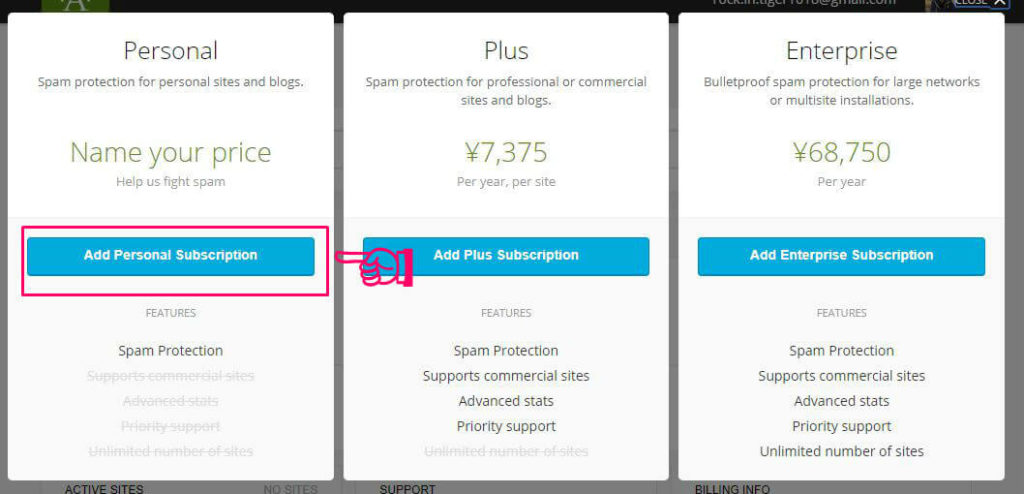
バーを左にドラッグして「¥O」にします。
「Create Subscription」をクリックします。
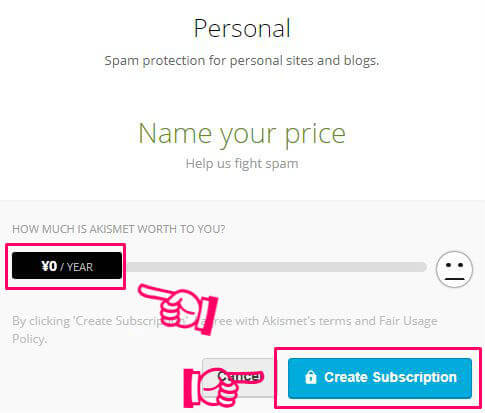
「Got it」をクリック。
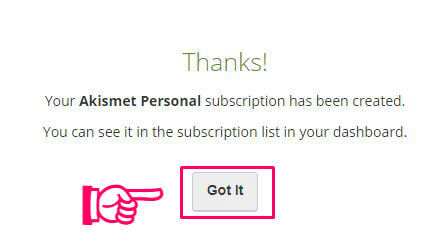
自分のサイトのURLが表示されているのを確認して「Activate this site」をクリックします。
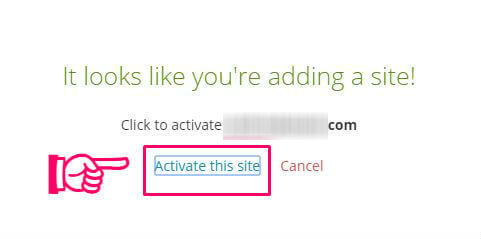
これでAkismet Anti-Spam (アンチスパム)が自分のサイトに設定できました!
この方法で設定できなかった方はこちらのサイトで別の手順の設定方法が解説されていますのでご覧ください。
続いて音楽サイトにおすすめのプラグインを紹介していきます!
音楽サイトにおすすめのプラグイン4選+α

①Download Manager
サイトにダウンロードボタンを設置できる機能です。
ファンに無料で音楽や音声ファイル、画像や動画ファイルなどをファンにプレゼントする時に使えます。
②Youtube SpeedLoad
サイトに埋め込んだYouTubeの読み込みがスムーズになる機能です。
音楽サイトでは1つのページにたくさんのYouTubeを埋め込むこともあると思うのでぜひ利用したいプラグインですね。
③Spotify Master
Spotifyに配信している音楽をサイトに貼り付けることができる機能です。
Spotifyは埋め込みコードをSpotifyサイトから取得することができますが、Spotify MasterはJavaScriptの代わりにHTMLでコーディングされていてエラーの少ない拡張機能とされています。
ページの表示速度もデフォルトの埋め込み機能より速くなります。
④Soundcloud Master
こちらはSoundCloudで配信されている音楽を簡単に張り付けることができます。
Spotify Masterと同じ製作者によるプラグインです。
同じくデフォルトの埋め込み機能よりサイトの読み込みスピードが速くなります。
音楽プレーヤの埋め込みはプラグインなしでも
+ブログマーケティングにおすすめのプラグイン
その他、自分のサイトでブログマーケティングに挑戦したい方はこちらの記事をご覧ください。
SEOや読み込みスピード対策のためのプラグインが厳選して紹介されています。
⇒WordPressのおすすめプラグインは8つだけ。断言します
プラグインは少ない方がイイ
プラグインをインストールする方法
では必要なプラグインを実際にサイトにインストールしてみましょう!

管理画面の「プラグイン」→「新規追加」をクリックします。
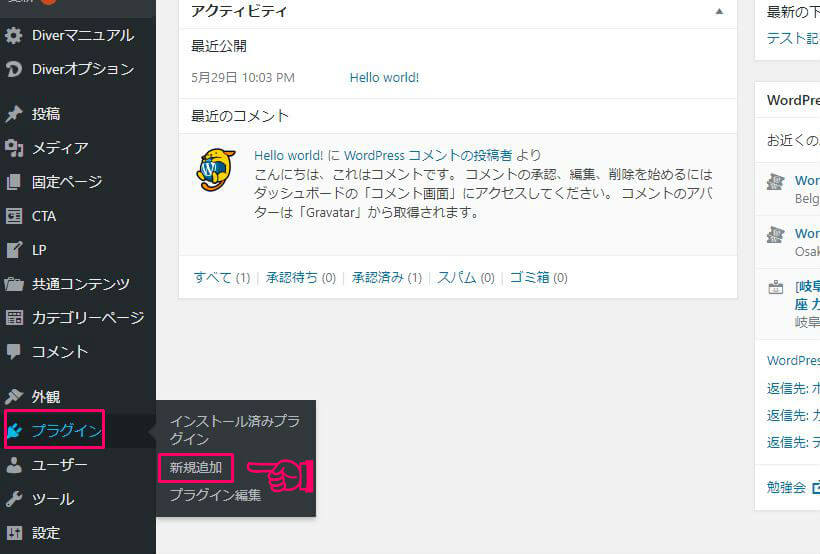
「プラグインの検索」の窓にインストールしたいプラグインの名前を入力して検索します。
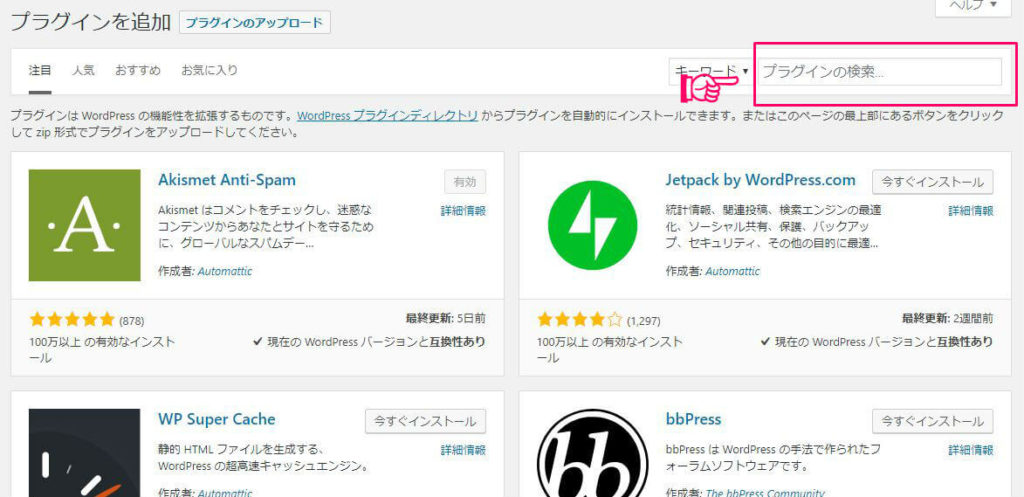
表示されたら「インストール」をクリックします。
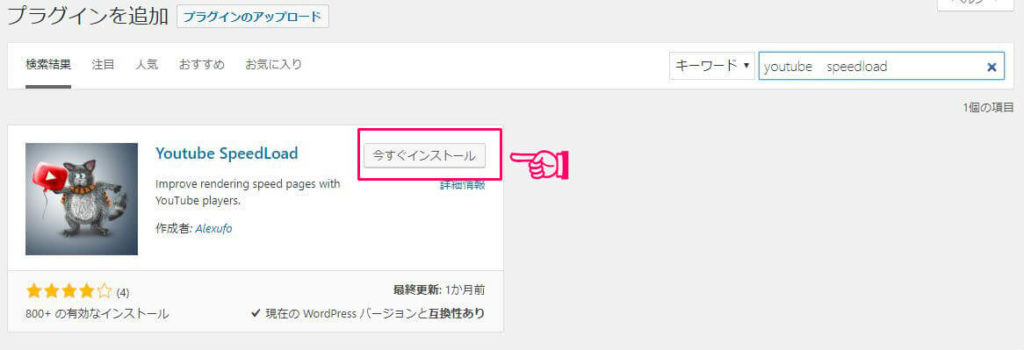
インストールされたら、あとは「有効化」します。
有効化しないと機能しないので注意ですよ。
この手順で必要なプラグインをどんどんインストールしていってください!
以上「【WordPress】ミュージシャンの公式サイトに使いたいおすすめプラグインまとめ」でした。
『WordPressでミュージシャンの公式サイトを作ろう!』シリーズ次回はテーマについてです。
テーマ選びでサイトのカッコよさが決まりますよ!
次の記事
シリーズを最初から読むにはこちら